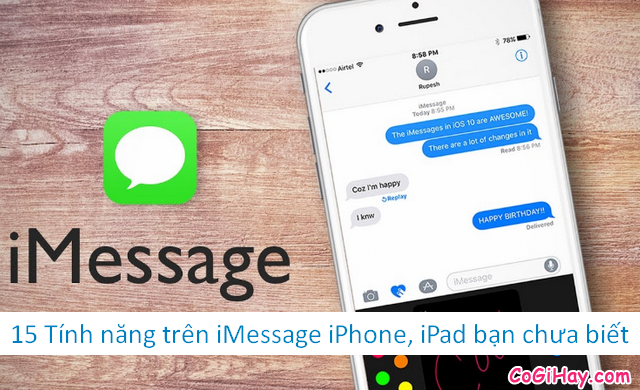Dung lượng Pin trên smartphone chưa bao giờ là được coi là điểm mạnh của thiết bị di động iPhone, iPad & iPod Touch. Cho dù các thiết bị iOS này rất được lòng của người dùng về khả năng sáng tạo thiết kế đẹp, hiệu năng ổn định, mượt nhà … Nhưng vẫn còn tồn tại một Nhược điểm to đùng đó chính là nhiều người dùng vẫn chưa hài lòng về dung lượng Pin trên iOS.

Cho nên trong bài viết này, CÓ GÌ HAY sẽ viết về chủ đề “Tiết kiệm PIN cho iOS”. Nếu bạn đang dùng iPhone, iPad và máy của bạn hay hết Pin nhanh chóng thì các bạn có thể dành vài phút để tham khảo bài viết tiết kiệm pin của mình ở bên dưới đây để biết thêm nhiều mẹo, nhiều cách thiết lập tiết kiệm pin cho iOS.
Giới thiệu và Mẹo tiết kiệm PIN cho điện thoại iOS
CHÚ Ý: Bài viết này được thực hiện bởi Xuân Min, thành viên của website CoGiHay.Com – Tiếp theo, bên dưới đây mình sẽ chia sẻ tới bạn đọc vài thủ thuật đơn giản và dễ dàng thực hiện nhất để tiết kiệm Pin trên điện thoại iPhone, Table iPad & iPod Touch. Xin mời bạn đọc theo dõi hết bài viết.
Bài viết được viết bởi Xuân Min – thành viên website CoGiHay.com
Tắt các chức năng không cần thiết trên iOS tiêu tốn lượng pin đáng kể
Như các bạn đã biết, dung lượng pin trên các dòng máy chạy hệ điều hành iOS đã hạn chế rất nhiều so với các dòng điện thoại chạy hệ điều hành Android. Đối với những bạn chỉ dùng các bản iPhone thường và không có điều kiện để sở hữu các dòng iPhone Plus có dung lượng PIN lớn thì trong quá trình sử dụng máy, có thể vô tình một lúc nào đó khi đang sử dụng chiếc iPhone thường của bạn sẽ bị sập nguồn giữa chừng.

Cho dù là hệ điều hành iOS tối ưu rất tốt nhưng không có nghĩa là chúng sẽ tốt hoàn toàn. Đôi lúc chỉ là một chút may mắn sẽ đến với bạn thôi, chẳng hạn như dung lượng pin trên máy thấp nhưng thời lượng sử dụng máy lại vô cùng tốt.
Đối với những người có nhu cầu sử dụng cao thì điều trên vẫn chưa đủ, không phải tất cả là do thời lượng Pin, mà là có nhiều nguyên nhân, nhiều chức năng không cần thiết trên máy iPhone, iPad được kích hoạt khiến chiếc dế yêu của bạn ngốn rất nhiều năng lượng Pin. Không những thế, nó cũng chẳng mang lại tác dụng gì cho người dùng cả.
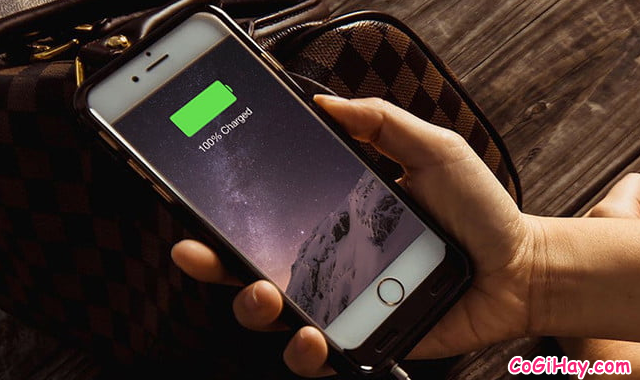
Vì vậy nên điều cần làm ngay lúc này đó là các bạn cần phải tắt hoàn toàn những chức năng không cần thiết đó. Sau đây là các mẹo cần thực hiện để tiết kiệm dung lượng Pin cho điện thoại iOS bạn cần biết:
1. Nếu đã kích hoạt sử dụng Wifi thì nên tắt 3G / 4G.
Khi bạn đang kết nối với mạng Wi-Fi thì có lẽ bạn không cần dùng đến dữ liệu di động (3G hay 4G) và ngược lại. Bạn nên tắt tính năng này đi từ Control Center vừa nhằm giúp tiết kiệm pin, vừa tiết kiệm dung lượng dữ liệu trong trường hợp bạn sử dụng các gói dung lượng thấp.
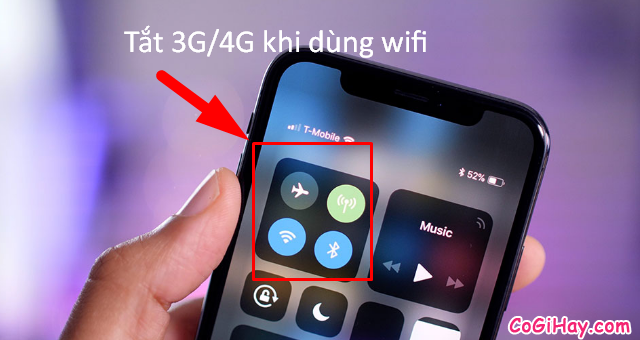
MÁCH BẠN: Nếu bạn không sử dụng kết nối Bluetooth, hay kết nối mạng internet 3G/4G hoặc Wifi thì bạn cũng nên tắt chúng đi nhé! Đặc biệt, Wi-Fi có thể “bòn rút” hết pin của iPhone bởi nó liên tục quét tìm các mạng Wi-Fi có sẵn trong khu vực để kết nối.
Cho nên nếu bạn biết mình đang không ở trong vùng phủ sóng của bất kỳ mạng Wi-Fi nào hoặc bạn không cần sử dụng Wi-Fi thì hãy tắt Wifi để tiết kiệm pin nhé.
2. Tắt tính năng Raise to Wake – Đưa lên để bật
Nhiều bạn thường hay có thói quen kích hoạt tính năng này mỗi khi sử dụng iOS, nhưng nó sẽ khiến điện thoại của bạn nhanh hao pin hơn.

Raise to Wake có tính năng tác dụng cảm biến, mỗi khi bạn nhác điện thoại lên để bật sáng màn hình. Nhưng khi bạn chưa bấm vào nút Home hoặc nút Nguồn để bật sáng màn hình thì chức năng cảm biến “Đưa lên để bật” sẽ tự động làm sáng màn hình máy bạn.

Một khi bạn kích hoạt tính năng Raise to Wake trên iPhone, iPad đôi khi không phải lúc nào chúng cũng hoạt động chính xác. Cụ thể hơn thì khi bật tính năng này màn hình của bạn sẽ tắt – sáng rất nhiều lần chỉ vì tính năng cảm biến của iPhone nhầm lẫn việc bạn cầm iPhone lên để sử dụng. Đây cũng chính là nguyên nhân khiến iPhone, iPad tiêu tốn lượng pin đáng kể.

Để tắt tính năng Raise to Wake trên iPhone, iPad các bạn hãy thực hiện theo các bước thao tác sau:
(1) Vào mục Settings (Cài đặt):
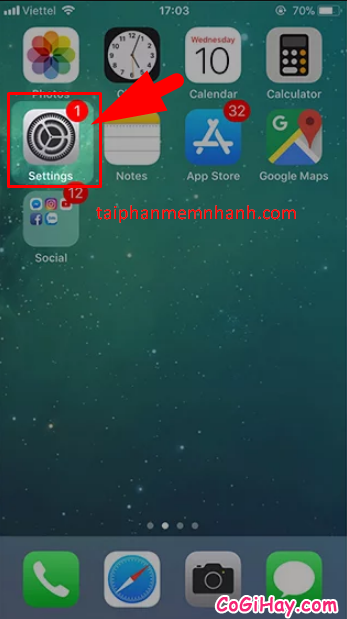
(2) Chọn Display & Brightness (Màn hình & Độ sáng):
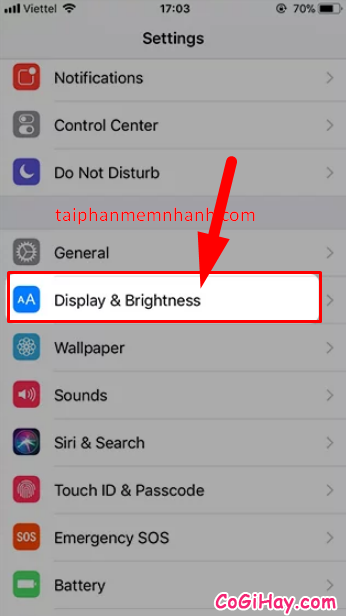
(3) Ở mục “Raise to Wake” bạn hãy gạt chấm màu xanh lá sang trái để tắt tính năng Nâng điện thoại lên màn hình sẽ sáng:
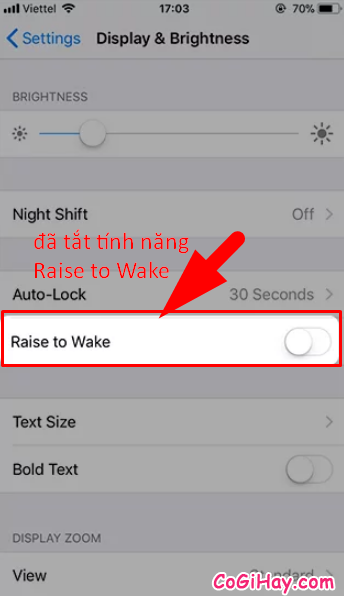
CHÚ Ý: Tính năng Raise to Wake chỉ có trên các dòng máy từ iPhone 6S Plus trở lên thôi nha, còn từ iPhone 6 thường trở xuống vẫn chưa có tính năng này trên máy, nên các bạn không cần phải thực hiện tắt chúng đi.
3. Tắt Notifications – Thông báo không cần thiết màn hình chính
Tất cả các ứng dụng mà bạn cài đặt trên điện thoại iOS như: game, mạng xã hội Facebook, Messenger, Zalo, Instagram, Zing Mp3, B612, Camera360, Fodie, Youtube, …, đều yêu cầu gửi thông báo đến màn hình khóa của bạn. Điều này cũng chính là nguyên nhân khiến điện thoại của bạn hoạt động sáng liên tục khi có các thông báo gửi đến từ những ứng dụng, game, mạng xã hội. Trong khi đó bạn vẫn không hề cầm máy.
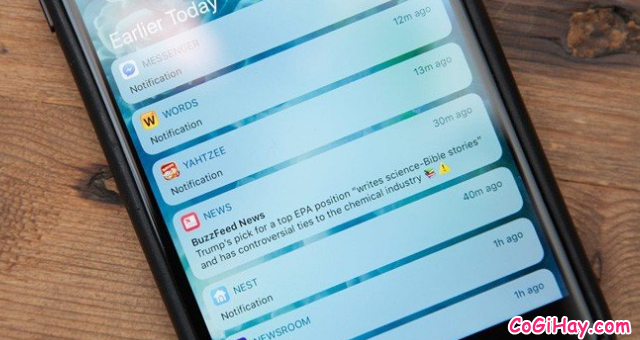
Trong tất cả các app mà mình kể ở trên thì các ứng dụng mạng xã hội Facebook, Zalo, Messenger,… là những ứng dụng tiêu tốn dung lượng pin trên iOS của bạn rất nhiều mỗi khi có thông báo sáng màn hình liên tục. Và mình đã thử tắt thông báo của 2 ứng dụng tiêu tốn nhất là Facebook và Messenger thì kết quả là pin có thể tiết kiệm tới 20% đến 30%.
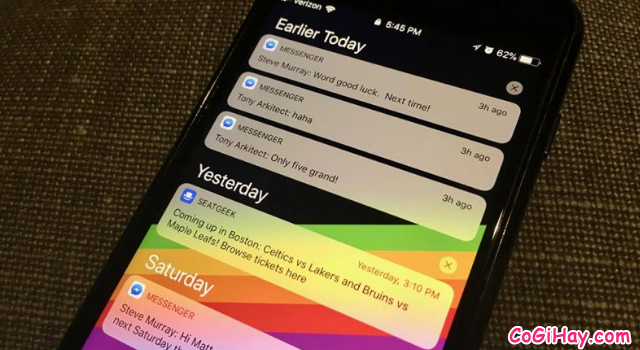
Nếu bạn đọc muốn tắt các thông báo Notifications trên iPhone, iPad của mình thì hãy mục:
(1) Cài đặt – Settings, rồi sau đó nhấn chọn vào mục Notifications:
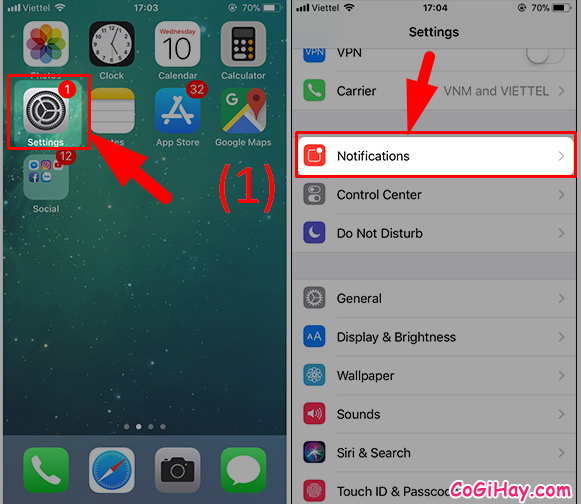
(2) Ở mục Thông báo – Notifications, bạn hãy kéo xuống dưới để tìm các ứng dụng không cần thiết phải nhận thông báo trên màn hình khóa như facebook, messenger,…
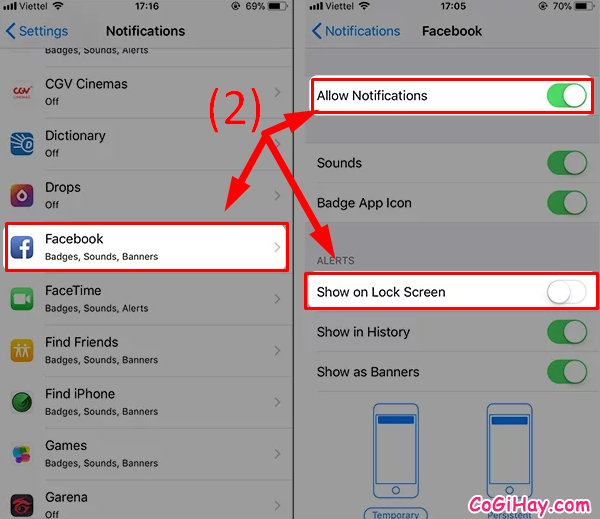
Và trong bài viết này mình sẽ chọn mẫu facebook. Tại mục “Show on Lock Screen”, mình sẽ gạt sang trái để tắt nó đi. Trường hợp các bạn muốn tắt luôn tất cả từ âm thanh báo đến báo trên màn hình khóa thì tắt mục “Allow Notifications” ở trên cùng.
Vậy là bây giờ những thông báo vẫn hoạt động nhưng chúng sẽ không hiển thị và sáng màn hình lên mà thay vào đó là chúng thông báo âm thanh hoặc rung do bạn cài đặt trên iPhone, iPad.
4. Kích hoạt Low Power Mode – chế độ tiết kiệm pin
Kể từ phiên bản hệ điều hành iOS 9.0 trở lên thì HÃNG APPLE đã thêm cho chúng ta chế độ tiết kiệm pin. Khi kích hoạt tính năng này lên thì các hiệu ứng chuyển động, hình nền động hay ứng dụng chạy nền sẽ bị giảm bớt hoặc vô hiệu hóa từ đó thì chúng ta có thể tiết kiệm được kha khá pin.
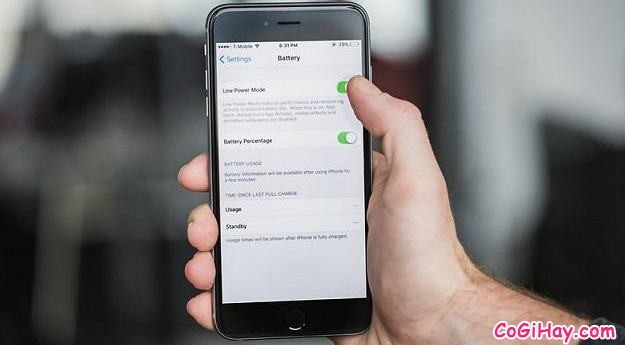
Chế độ này sẽ yêu cầu bật khi dung lượng pin của bạn còn lại 10% hoặc 20%. Hoặc bạn có thể sử dụng chế độ tiết kiệm Pin này ngay trên chính thiết bị iPhone, iPad của bạn khi nó vẫn đang ở mức 100% pin đều được.
Các thao tác thực hiện kích hoạt Chế độ tiết kiệm Pin trên iOS làm như sau:
(1) Đầu tiên, các bạn hãy vào mục Settings (Cài đặt):
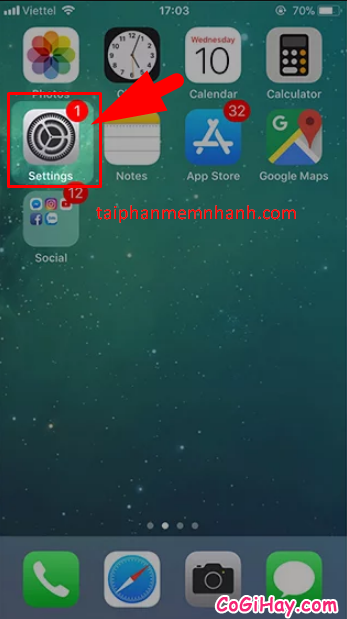
(2) Trong mục settings, bạn hãy kéo xuống và chọn vào mục PIN – Battery => Kích hoạt chế độ Tiết kiệm Pin “Low Power Mode” bằng cách đẩy cần gạt từ màu xám về phía bên phải hiển thị màu xanh lá:
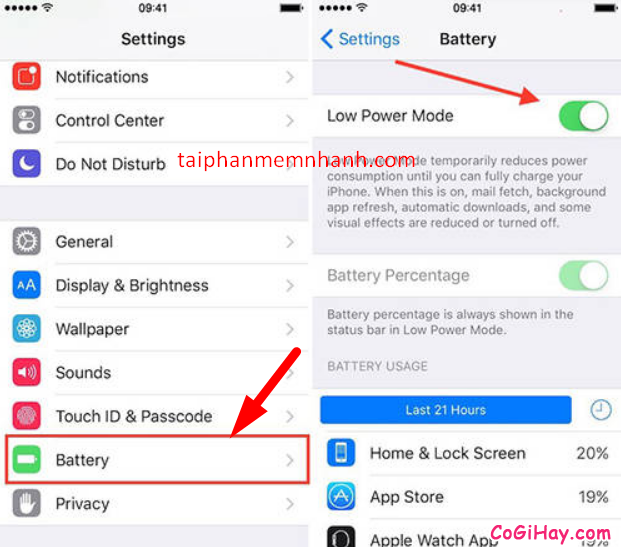
5. Hạn chế đóng các ứng dụng đang dùng trên iPhone, iPad
Nhiều người dùng smartphone thường có suy nghĩ rằng càng mở ít ứng dụng, thì máy càng ít bị hao Pin, vì thế họ luôn cố gắng đóng tất cả các ứng dụng đã mở đang chạy ngầm chưa hề đóng hẳn.

Nhưng thực tế, thì việc làm đó thậm chí còn khiến điện thoại iOS của bạn giảm tuổi thọ pin do phải Mở lại các ứng dụng từ đầu sẽ cần nhiều tài nguyên hơn.
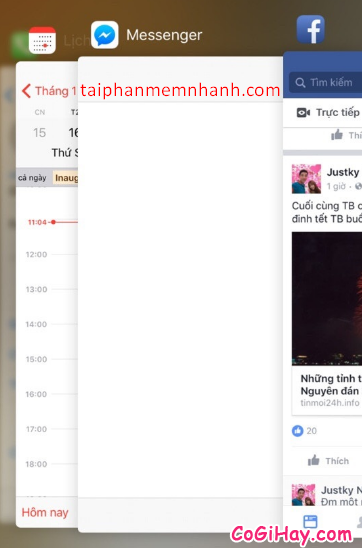
Do đó, mình khuyên các bạn nên đóng các ứng dụng chạy ngầm trên iOS khi và chỉ khi bạn nghỉ ngơi và không sử dụng điện thoại nữa.
6. Tắt bớt ứng dụng chạy nền
Chức năng này cho phép ứng dụng liên tục cập nhật thông tin mới, nhưng có lẽ bạn sẽ không cần tất cả ứng dụng thực hiện điều này. Tắt bớt các ứng dụng chạy nền không quan trọng ví dụ như Google Chrome, Google Drive, chứng khoán, v.v…
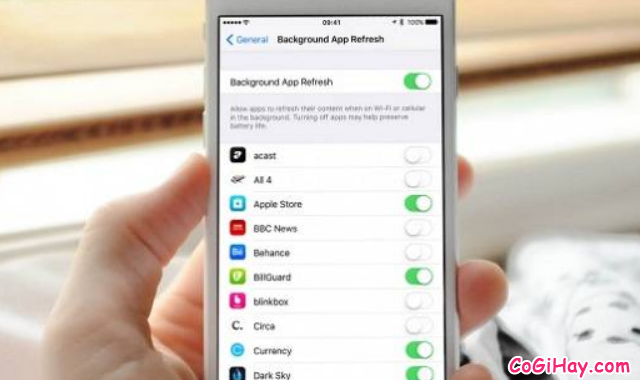
Để có thể thực hiện được việc này các bạn hãy vào phần Cài đặt => Cài đặt chung => Làm mới ứng dụng trong nền => tắt ứng dụng không cần thiết với bạn.
7. Giảm thời gian tự động khóa màn hình iOS
Khi bạn không dùng đến điện thoại iPhone, Tablet iPad thì màn hình của bạn vẫn sáng cho đến khi thời gian tự động yêu cầu khóa màn hình thì chúng mới khóa, việc này cũng là nguyên nhân chính khiến máy của bạn hao hụt rất nhiều Pin, vì vậy các bạn hãy thiết lập cài đặt chế độ tự động khoá ở thời gian ngắn nhất có thể để giảm thiểu điều này.
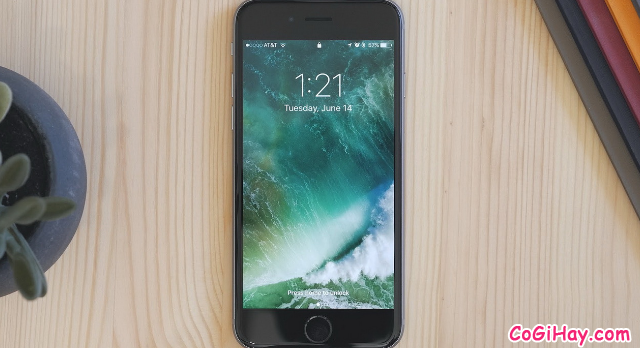
Cá nhân mình thường thì sẽ áp dụng kích hoạt chế độ sau 30 giây thì màn hình iPhone sẽ tự động khóa thôi.
Để kích hoạt chế độ này, các bạn thực hiện từng thao tác chỉ dẫn theo chiều mũi tên: vào Cài đặt => Cài đặt chung => Tự động khoá => Chọn thời gian ngắn nhất (30 giây)
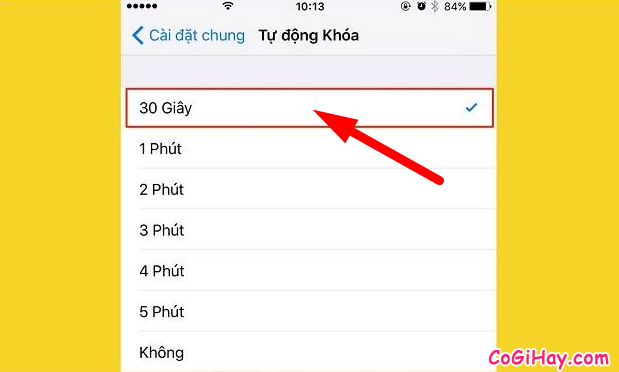
8. Giới hạn những phần mềm sử dụng vị trí
Hiện có rất nhiều phần mềm cài đặt trên máy iPhone, iPad yêu cầu truy cập vị trí của bạn như: facebook, zalo, Instagram, lazada, tiki, shopee, …
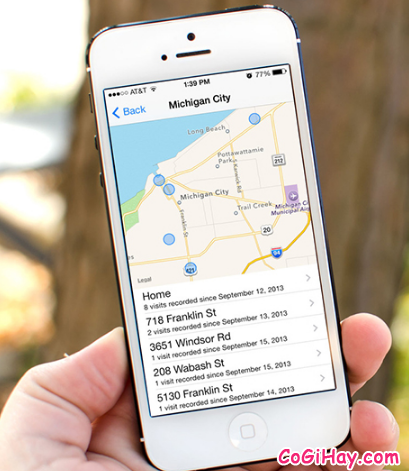
Đó cũng là 1 trong những lý do khiến pin của bạn nhanh hết vì nó phải sử dụng wifi, bluetooth, GPS để định vị. Vì vậy, đối với những ứng dụng không cần thiết thì các bạn nên tắt đi tính năng truy cập định vị trên iOS nhé.
Để hủy tính năng theo dõi vị trí của bạn trên iPhone, iPad các bạn hãy thực hiện như sau: Vào Cài đặt => Kéo chuột xuống dưới rồi chọn mục QUYỀN RIÊNG TƯ => Chọn mục “DỊCH VỤ ĐỊNH VỊ” => Ở mục dịch vụ định vị, các bạn hãy chọn những ứng dụng không cần thiết để tắt đi tính năng định vị vị trí:
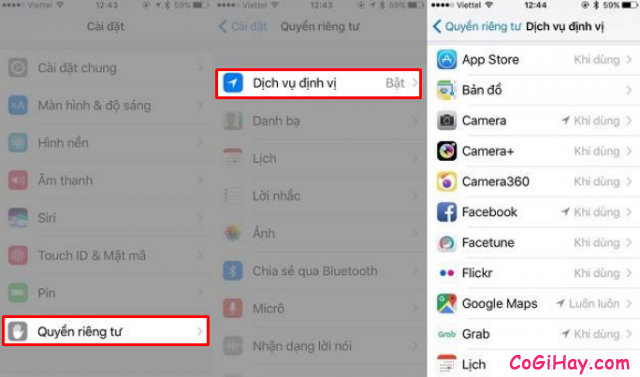
9. Dùng chế độ đèn pin ở mức sáng thấp
Có thể bạn không để ý nhưng Chế độ đèn pin (flashlight) có đến bốn cấp độ sáng, nếu thường xuyên dùng tính năng này thì bạn nên đặt ở độ sáng thấp nhất nhằm tiết kiệm pin tối đa.
Để hiển thị thanh cho mức sáng bạn hãy Nhấn và Giữ ngón tay ở biểu tượng đèn pin để hiện thị thanh chỉnh:
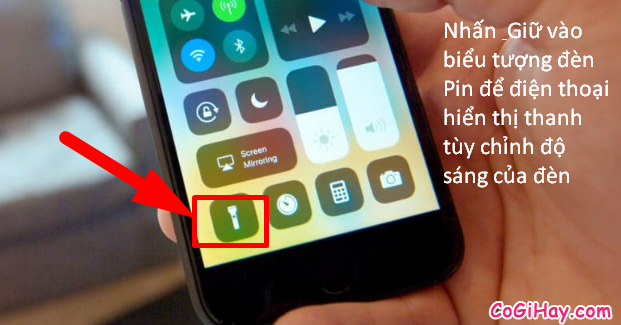
Thanh tùy chỉnh hiện thị ra, tại đây sẽ có 5 mức độ sáng, các bạn hãy tùy chỉnh chúng xuống mức độ sáng thứ 1 hoặc 2 nha, mình thì thường sử dụng mức độ 2 cho máy iPhone của mình các bạn ạ:
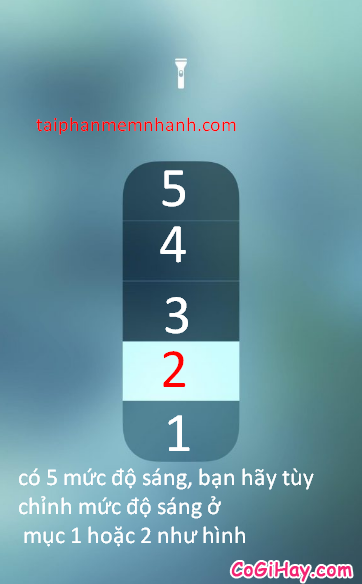
10. DÙNG CHẾ ĐỘ – DARKMODE KHI CẦN THIẾT
Thủ thuật này mình viết cho chiếc iPhone X và hai điện thoại màn hình OLED vừa ra mắt của hãng APPLE. Với đặc trưng của màn hình OLED, bạn có thể tiết kiệm pin hơn khi màn hình có nhiều điểm đen hơn so với điểm trắng. Bạn có thể tận dụng chế độ Dark Mode mà nhiều ứng dụng đang hỗ trợ như YouTube, Facebook,… để tiết kiệm pin.
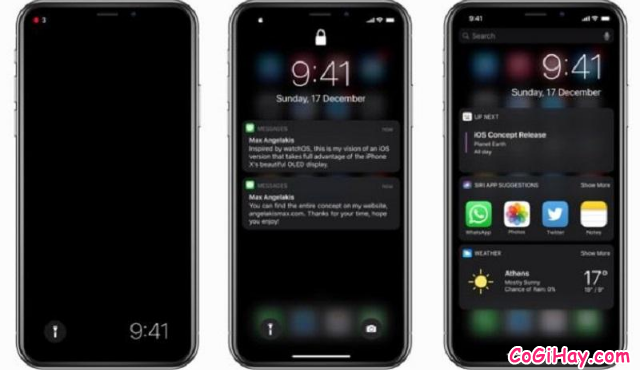
LỜI KẾT
Vậy là bài viết trên đây mình đã chia sẻ tới bạn đọc những mẹo vặt, thủ thuật hữu ích nhất tiết kiệm dung lượng Pin cho điện thoại iPhone, Tablet iPad, iPod Touch rồi nha. Cảm ơn mọi người đã dành thời gian để tham khảo bài viết trên đây của mình. Mình hy vọng bài viết này sẽ hữu ích đối với bạn mới dùng iPhone, và chưa biết nhiều thủ thuật tiết kiệm Pin cho máy! Bạn đọc đừng quên ấn nút LIKE & SHARE bài viết để nhiều người cùng biết đến!
Có Gì Hay – Chúc các bạn thành công!